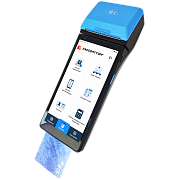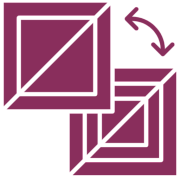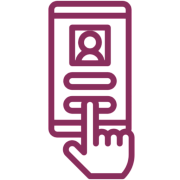Атол 91Ф, 92Ф: Предоплата и Аванс
Создан
, последнее изменение 06.09.2022
Как выбить чек с предоплатой или авансом за товар или услугу из базы на кассе Атол 91Ф и Атол 92Ф.
Полное оформление продажи по предоплате или авансу происходит в 2 этапа:
Но если у вас настроен автоматический вход в режим оформления кассовых чеков после включения, то этот этап можете пропустить и сразу перейти к пробитию чеков. Так как вместе с первым чеком также автоматически распечатается и отчет об открытии смены.
Чтобы войти вручную в роли нужного вам Кассира и открыть смену:
В печатной форме чека отобразятся: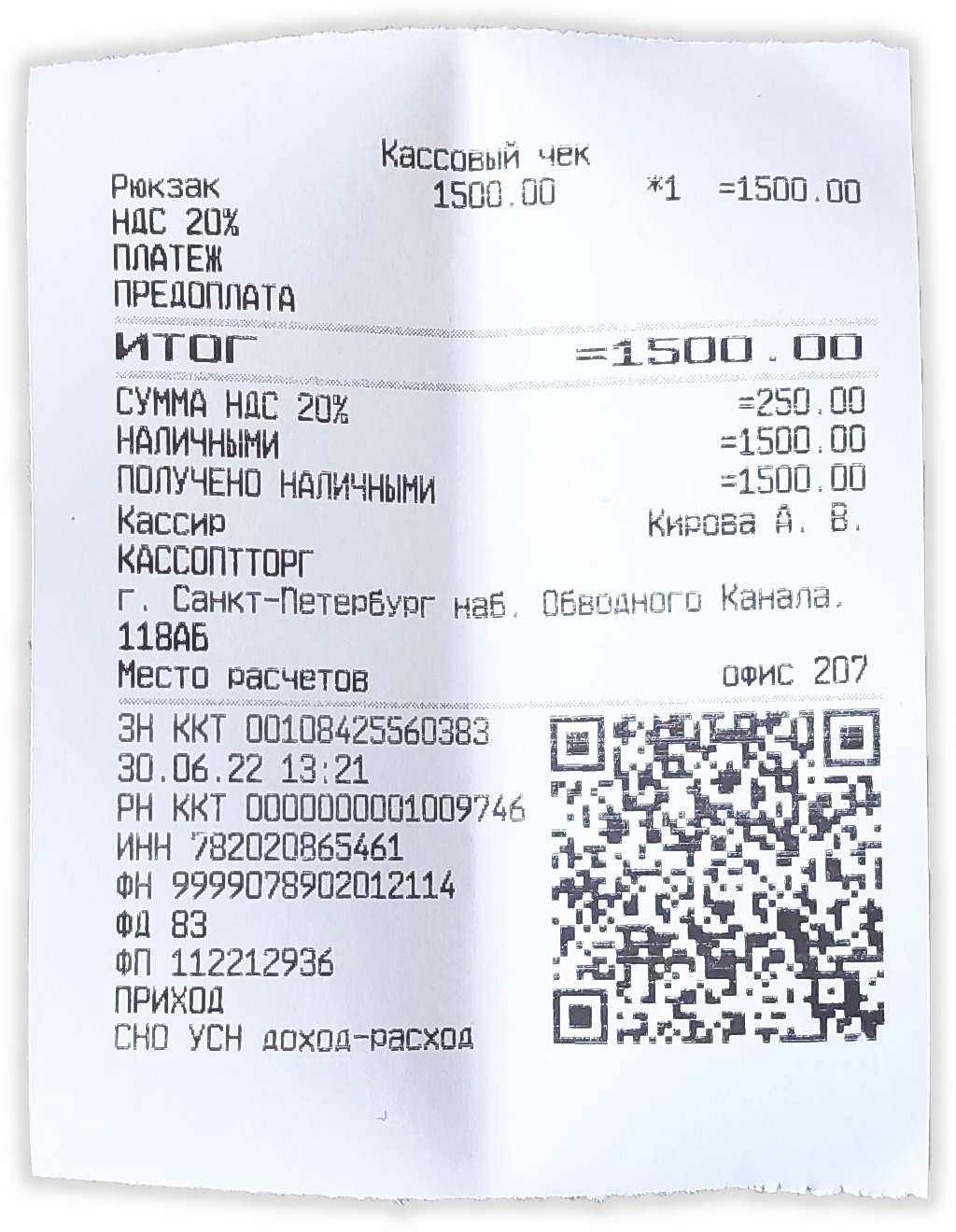
В печатной форме чека отобразятся:
В печатной форме чека отобразятся:
В печатной форме чека отобразятся: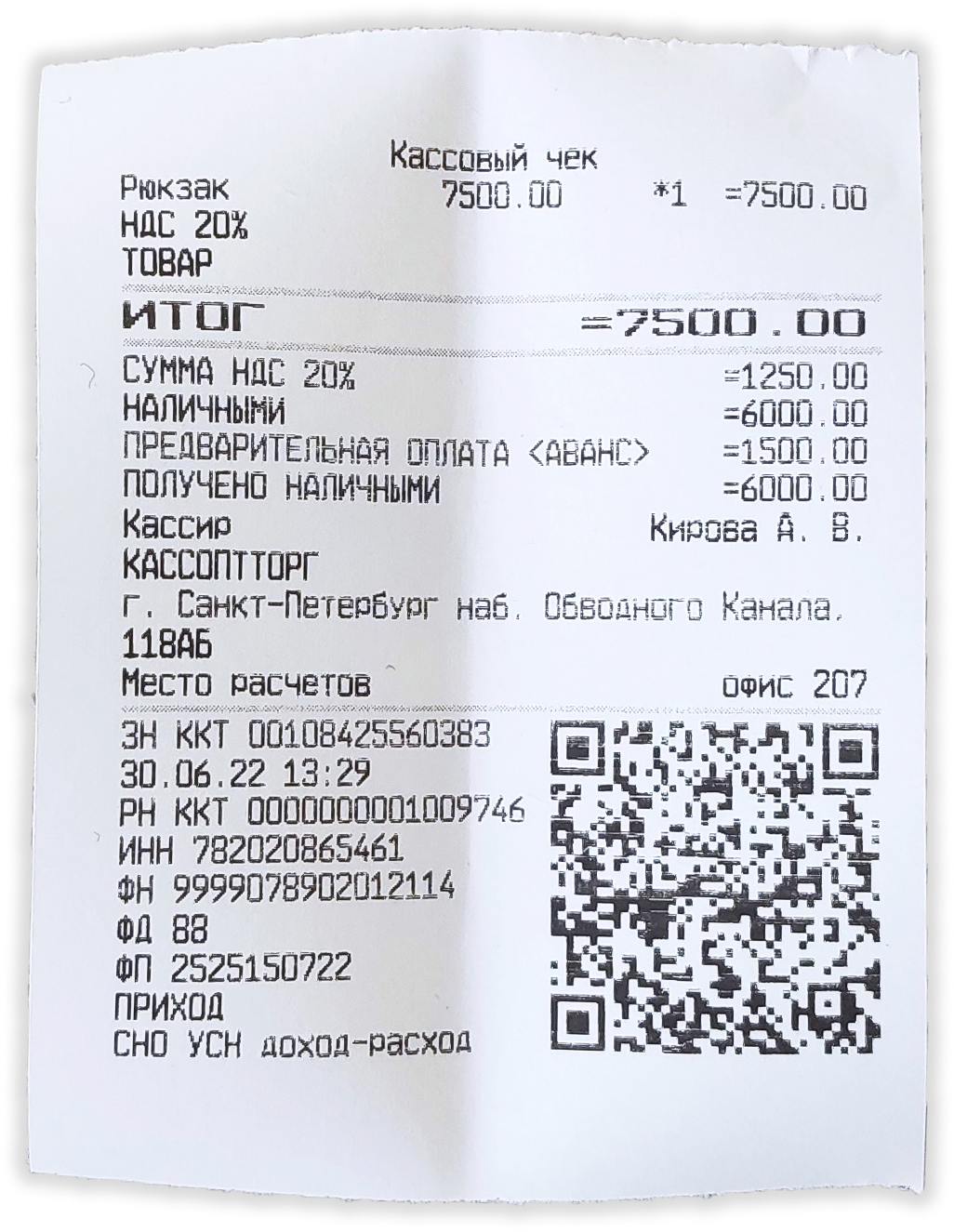
В печатной форме чека отобразятся:
- Пробитие чека при получение аванса (предоплаты).
- Отгрузка товара, пробитие чека зачета аванса (предоплаты), с возможной доплатой.
Открытие смены
Перед пробитием чеков по предоплате или авансу, необходимо включить кассу, войти в роли Кассира и открыть смену.Но если у вас настроен автоматический вход в режим оформления кассовых чеков после включения, то этот этап можете пропустить и сразу перейти к пробитию чеков. Так как вместе с первым чеком также автоматически распечатается и отчет об открытии смены.
Чтобы войти вручную в роли нужного вам Кассира и открыть смену:
- включите кассовый аппарат и войдите в роли Кассира:
- если на начальном экране нет нужной роли Кассира, то:
- нажмите кнопку ;
- откроется окно с выбором роли, вы окажетесь на 1 пункте, подтвердите выбор Кассира кнопкой ;
- введите пароль (по умолчанию у первого кассира пароль - 1, у второго - 2 у третьего - 3 и т.д. до 28) и подтвердите кнопкой ;
- кнопкой перейдите на строку Открыть смену и подтвердите кнопкой ;
- в Главном меню кнопкой перейдите в раздел Чеки - откроется режим продажи;
1. Пробитие чека при получение аванса (предоплаты)
Здесь возможны 3 варианта: с полной предоплатой, с частичной предоплатой и с авансом.Предоплата 100%
- в режиме продажи введите код товара или услуги и нажмите кнопку ;
- введите полную стоимость позиции и нажмите кнопку ;
- на дисплее появится наименование, количество, стоимость - нажмите клавишу (Рекв) - откроются Реквизиты позиции;
- кнопкой перейдите на выбор Способа расчета;
- кнопкой выберите способ расчета ПРЕДОПЛАТА 100% и нажмите кнопку ;
- в разделе Реквизиты позиции кнопкой выберите Предмет расчета и нажмите кнопку ;
- кнопкой перейдите на надпись Выплата (потом в чеке это будет отражено как платеж) и нажмите кнопку ;
- после нажмите С для возврата в окно продажи;
- теперь нужно закрыть чек, для этого нажмите - вы перейдете в раздел оплат;
- здесь выберите нужную форму оплаты: НАЛИЧНЫМИ или БЕЗНАЛИЧНЫМИ
- нажмите кнопку и касса распечатает чек.

В печатной форме чека отобразятся:
- способ расчета – ПРЕДОПЛАТА 100%;
- предмет расчета – ПЛАТЕЖ;
- вид оплаты – НАЛИЧНЫМИ или БЕЗНАЛИЧНЫМИ.
Частичная предоплата
- в режиме продажи введите код товара или услуги и нажмите кнопку ;
- введите сумму предоплаты и нажмите кнопку ;
- на дисплее появится наименование, количество, стоимость - нажмите клавишу (Рекв) - откроются Реквизиты позиции;
- кнопкой перейдите на выбор Способа расчета;
- кнопкой выберите способ расчета ПРЕДОПЛАТАи нажмите кнопку ;
- в разделе Реквизиты позиции кнопкой выберите Предмет расчета и нажмите кнопку ;
- кнопкой перейдите на надпись Выплата (потом в чеке это будет отражено как платеж) и нажмите кнопку ;
- после нажмите С для возврата в окно продажи;
- теперь нужно закрыть чек, для этого нажмите - вы перейдете в раздел оплат;
- здесь выберите нужную форму оплаты: НАЛИЧНЫМИ или БЕЗНАЛИЧНЫМИ;
- нажмите кнопку и касса распечатает чек.
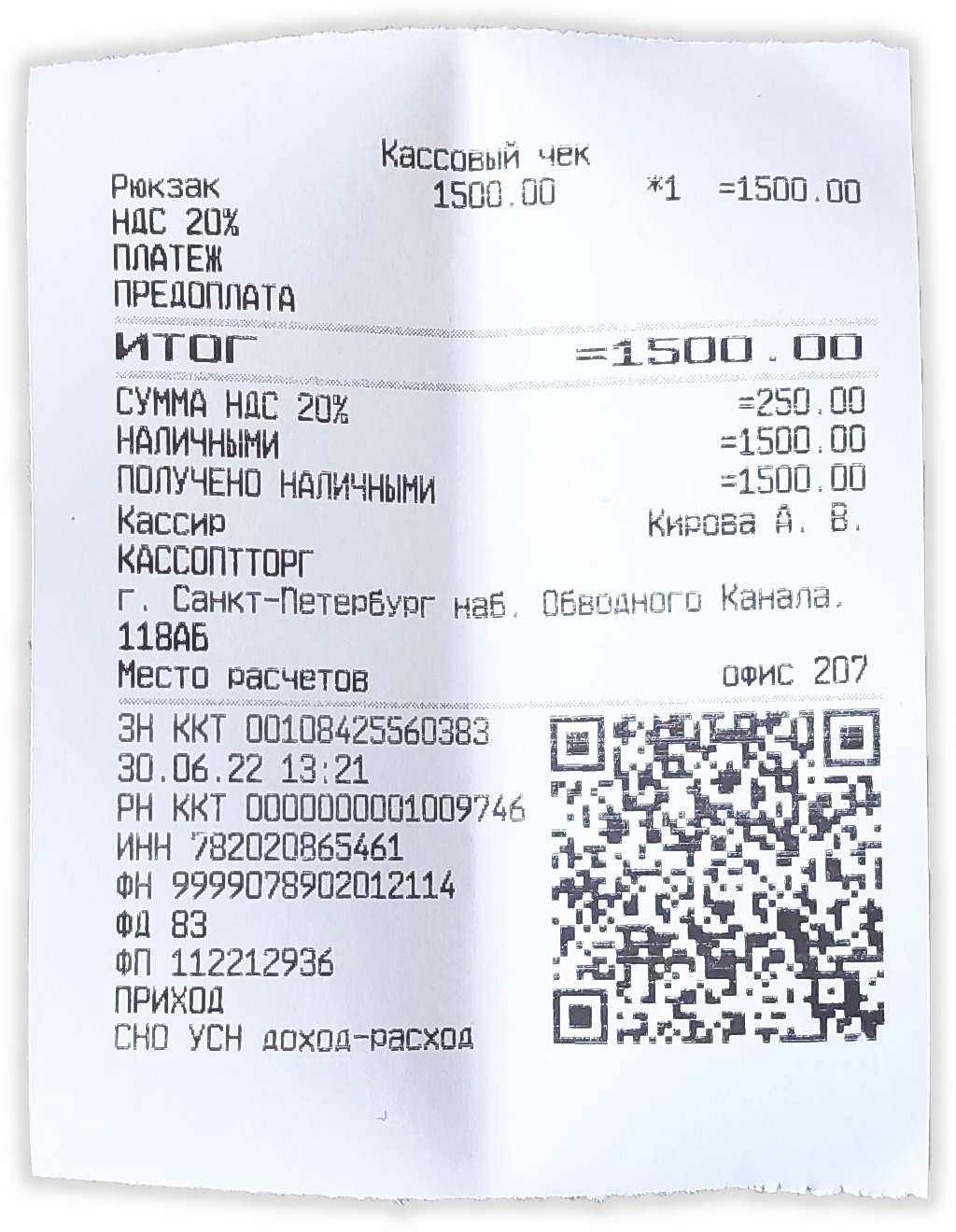
В печатной форме чека отобразятся:
- способ расчета – ПРЕДОПЛАТА;
- предмет расчета – ПЛАТЕЖ;
- вид оплаты – НАЛИЧНЫМИ или БЕЗНАЛИЧНЫМИ.
Аванс
- в режиме продажи введите код товара или услуги и нажмите кнопку ;
- введите сумму аванса и нажмите кнопку ;
- на дисплее появится наименование, количество, стоимость - нажмите клавишу (Рекв) - откроются Реквизиты позиции;
- кнопкой перейдите на выбор Способа расчета;
- кнопкой выберите способ расчета АВАНС и нажмите кнопку ;
- в разделе Реквизиты позиции кнопкой выберите Предмет расчета и нажмите кнопку ;
- кнопкой перейдите на надпись Выплата (потом в чеке это будет отражено как платеж) и нажмите кнопку ;
- после нажмите С для возврата в окно продажи;
- теперь нужно закрыть чек, для этого нажмите - вы перейдете в раздел оплат;
- здесь выберите нужную форму оплаты: НАЛИЧНЫМИ или БЕЗНАЛИЧНЫМИ;
- нажмите кнопку и касса распечатает чек.

В печатной форме чека отобразятся:
- способ расчета – АВАНС;
- предмет расчета – ПЛАТЕЖ;
- вид оплаты – НАЛИЧНЫМИ или БЕЗНАЛИЧНЫМИ.
2. Пробитие чека зачета аванса (предоплаты)
В этом чеке Способ расчета (полный расчет) и Предмет расчета (товар или услуга) останутся по умолчанию, их мы не меняем.Без доплаты
- в режиме продажи введите код товара или услуги и нажмите кнопку ;
- введите полную стоимость позиции и нажмите кнопку ;
- теперь нужно закрыть чек, для этого нажмите - вы перейдете в раздел оплат;
- здесь нажмите кнопку , после кнопкой выберите форму оплаты АВАНС и подтвердите кнопкой ;
- затем еще раз нажмите кнопку и касса распечатает чек.

В печатной форме чека отобразятся:
- способ расчета – ПОЛНЫЙ РАСЧЕТ (не отражается в печатной форме чека);
- предмет расчета – ТОВАР или УСЛУГА;
- вид оплаты – ПРЕДВАРИТЕЛЬНАЯ ОПЛАТА (АВАНС).
С доплатой
- в режиме продажи введите код товара или услуги и нажмите кнопку ;
- введите полную стоимость позиции и нажмите кнопку ;
- теперь нужно закрыть чек, для этого нажмите - вы перейдете в раздел оплат;
- сначала введите сумму доплаты:
- если наличными - введите сумму доплаты и нажмите ;
- если безналичными - нажмите кнопку , кнопкой выберите форму оплаты БЕЗНАЛИЧНЫМИ и подтвердите кнопкой , после введите сумму доплаты и нажмите ;
- теперь нужно ввести сумму аванса (предоплаты), для этого нажмите кнопку и кнопкой выберите форму оплаты АВАНС и подтвердите кнопкой ;
- проверьте, что на экране показана сумма ранее внесенных предоплат (с вычетом текущей доплаты) и нажмите кнопку и касса распечатает чек.
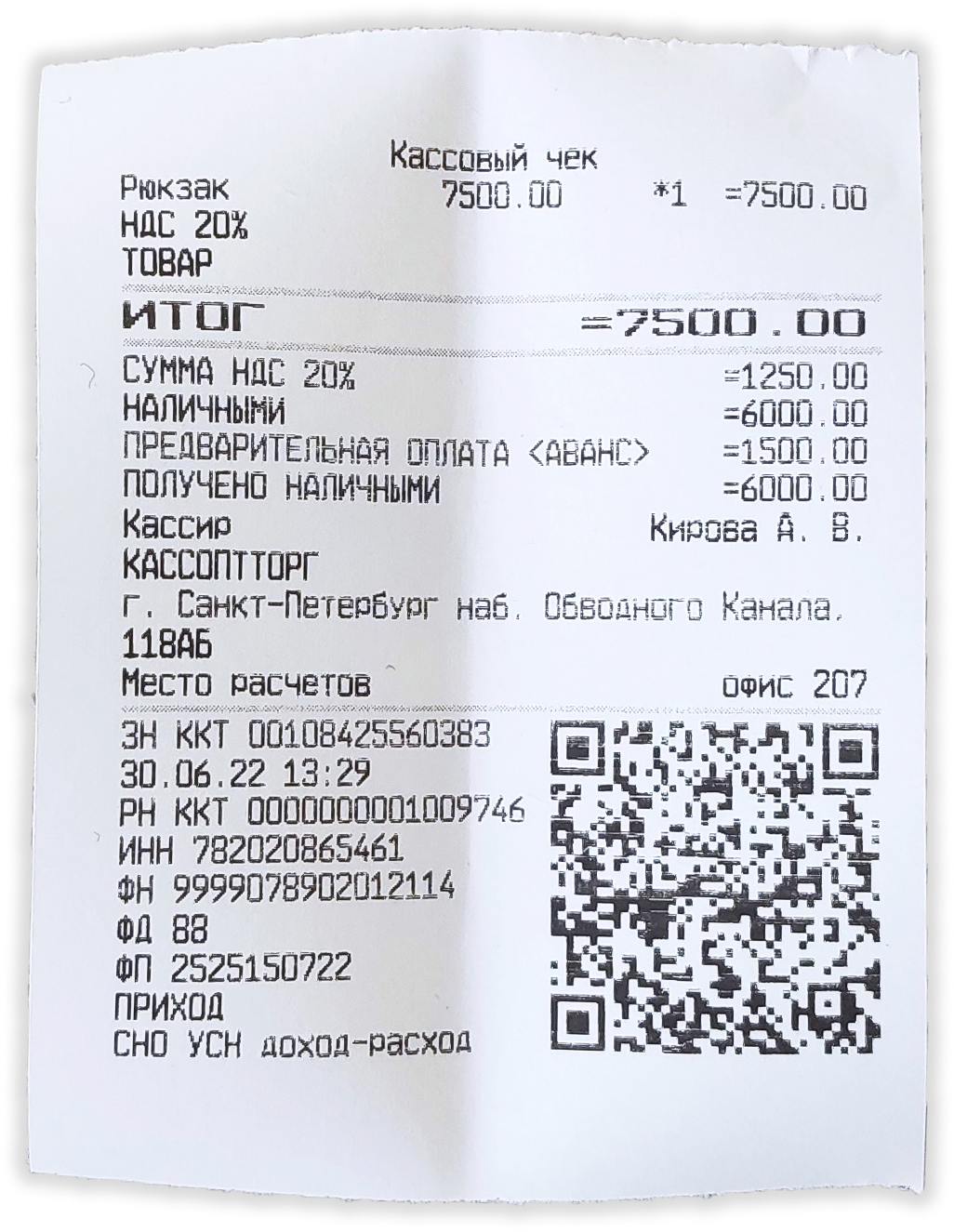
В печатной форме чека отобразятся:
- способ расчета – ПОЛНЫЙ РАСЧЕТ (не отражается в печатной форме чека);
- предмет расчета – ТОВАР или УСЛУГА;
- 2 вида оплаты – НАЛИЧНЫМИ или БЕЗНАЛИЧНЫМИ и ПРЕДВАРИТЕЛЬНАЯ ОПЛАТА (АВАНС).